


Per realizzare questo lavoro abbiamo usato PSPX2 e Animation Shop.
Esiste anche una versione realizzata con PSP7 che puoi trovare a questo link:
Restringere un particolare - PSP7
Materiale necessario:
|
Immagine Doll |
|
|
Tube Cuoricino (scompatta e salva nella cartella Ornamenti) |
Porta con te il segnaposto.
Ti aiuterà a seguire meglio il tutorial.
![]()
Con Psp apri l'immagine Doll.
Premi F8 per far aprire la finestra Livello.
Vai su Livelli>Duplica e duplica 3 volte il livello Uniti in modo da avere 4 livelli.
Seleziona la prima Copia di Livello, clicca con il tasto destro del mouse,
dal menù a tendina che compare, scegli Rinomina e chiama questo livello
Bacio1.
Ripeti la stessa operazione con gli altri livelli rinominandoli
Bacio2 e Bacio3.
Attiva, disattiva (clicca sull'icona dell'occhio) e seleziona come da esempio:
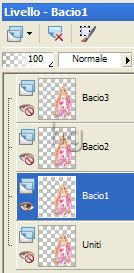
Prendi lo strumento Zoom:
![]()
posizionati sulla bocca e clicca diverse volte per ingrandire molto questo particolare.
Prendi lo strumento Selezione a mano libera:

Nella barra delle Opzioni, se non la vedi premi F4, imposta come segue:
![]()
Posizionati sulla bocca, tieni premuto il tasto sinistro del mouse,
contorna perfettamente e, a selezione ultimata, rilascia il tasto del mouse.
La bocca sarà ora evidenziata dal contorno mobile:

Vai su Effetti>Effetti di distorsione>Stringi e imposta come segue:
![]()
(il particolare della bocca verrà rimpicciolito, ma provvederà il
programma a inserire dei pixel nella parte mancante per evitare che
si veda un antiestetico effetto di vuoto).
Vai su Selezioni>Deseleziona.
Prendi lo strumento Ornamento ![]() .
.
Nella barra delle Opzioni clicca sulla freccia (1) per far aprire la finestra Categoria
e scegli cuoricino (2):

Imposta come segue:
![]()
Clicca accanto alle labbra per posizionare il primo cuoricino:

Attiva, disattiva e seleziona come da esempio:
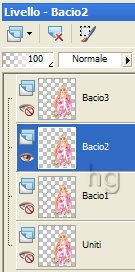
Nella finestra Opzioni strumenti cambia solo il valore:
Scala>15
Posiziona il secondo cuoricino un pò più in alto a sinistra:

Attiva, disattiva e seleziona come da esempio:
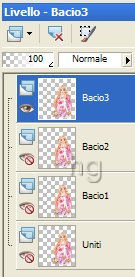
Nella finestra Opzioni strumenti, imposta il valore di
Scala>20
Posiziona l'ultimo cuoricino ancora più in alto:

Riattiva tutti i livelli:
Premi F12, nella finestra Salva con nome nomina il file, scegli il
formato PSP Animation Shop:
![]()
e clicca su Salva.
Riapri il file con Animation Shop.
Clicca sull'icona Ritaglio:
![]()
poi sulla finestra Opzioni:
![]()
Nella finestra Opzioni di ritaglio clicca su Circonda l'area opaca:
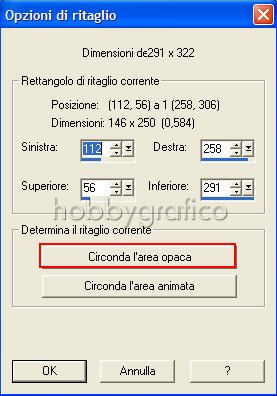
Clicca su Ritaglia:
![]()
Vai su Modifica>Seleziona tutto, poi su Animazione>Proprietà fotogramma e,
nella finestra Proprietà fotogramma, imposta come segue:

Clicca sullo strumento Freccia:
![]()
poi sul primo fotogramma per selezionarlo:

Vai su Animazione>Proprietà fotogramma e, nella finestra Proprietà
fotogramma, alla voce Durata di visualizzazione, imposta il valore 150.
Premi F12, nella finestra Salva con nome nomina il file e scegli il formato gif.
Esegui la procedura di salvataggio accettando tutte le impostazioni delle finestre che si aprono.**

** ATTENZIONE
Diamo di seguito la soluzione ad un problema che si presenta
di frequente usando Animation Shop:
|
Se alla fine del salvataggio il lavoro risultasse contornato da antiestetici
Evitare la comparsa dei pixel neri in Animation - Malizia 25 |

Se incontri dei problemi puoi scrivere a